.NET Core에서 발생하는 일부 함정에 대한 자세한 그래픽 및 텍스트 설명
최근 .NET Core를 2.0으로 업그레이드한 후 점점 더 손을 대기 시작했는데 많은 함정에 부딪혔기 때문에 여기에 기록하겠습니다.
첫 번째 함정은 조건부 컴파일 연산자입니다
메서드를 작성할 때 일반적으로 확인할 수 있도록 디버그 모드에 대한 일부 출력 로그를 추가하고 릴리스 모드에 대한 일부 특정 매개 변수를 추가하거나 수정하기도 하는데 오늘은 제가 이것을 작성하는 동안 이 함정이 발생했습니다.
#if !DEBUG #endif 중간에 있는 코드는 변경할 수 없습니다. 구성 환경을 어떻게 변경할 수 있습니까? 이것은 항상 회색으로 표시됩니다. VS 2017의 .NET Core는 조건부를 지원하지 않습니다. 편집?
그래서 새 콘솔 프로그램을 만들고 다음을 테스트했지만 여전히 작동하는 것으로 나타났습니다.
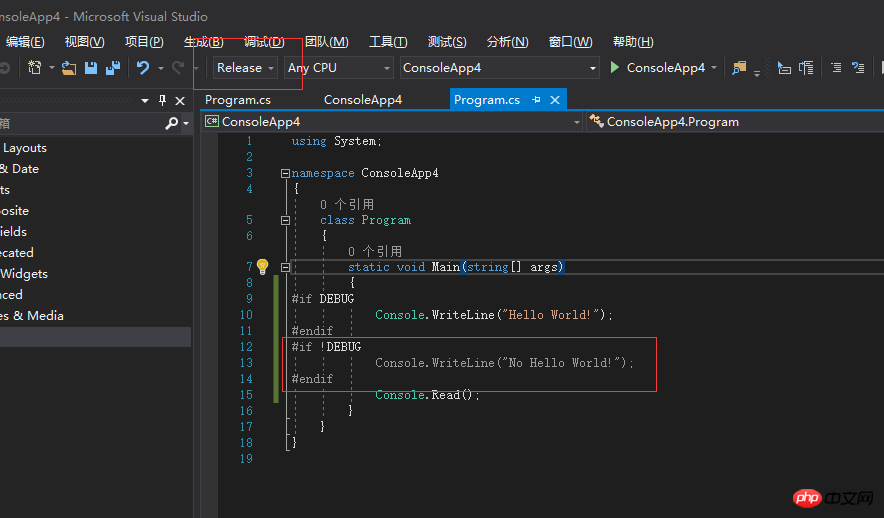
여기서는 분명히 디버그 환경이 아니지만 #if DEBUG가 여전히 정상임을 알 수 있습니다! DEBUG는 여전히 회색입니다. F5로 직접 실행해 보니 놀라운 결과가 나왔습니다
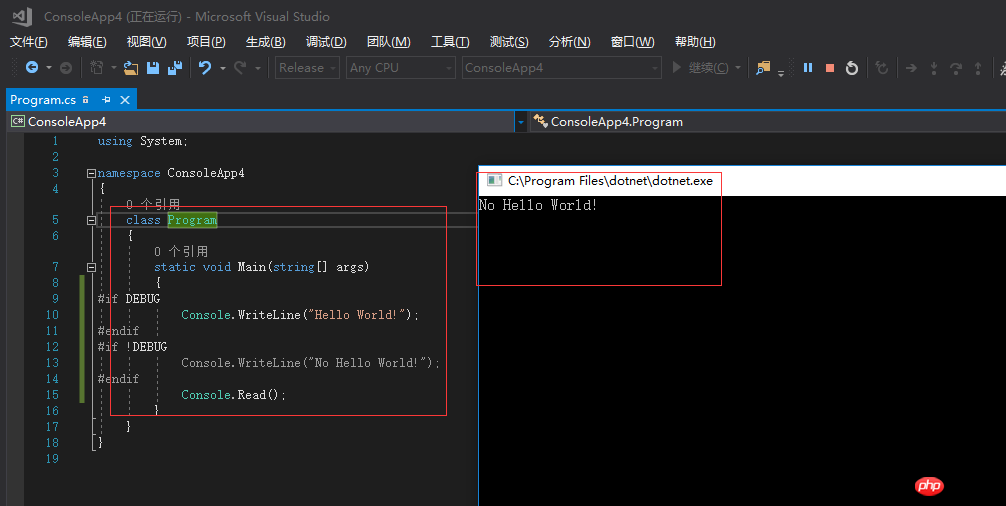
결과는 실제로는 정상이었습니다. 그런데 VS를 업데이트한 후 뭔가 문제가 있는 것 같아서 또 하나 만들었습니다. 이전 .net 프레임워크 형식을 사용하여 프로젝트를 진행했는데 다시 이전 버전이 좋다는 것을 알게 되었습니다
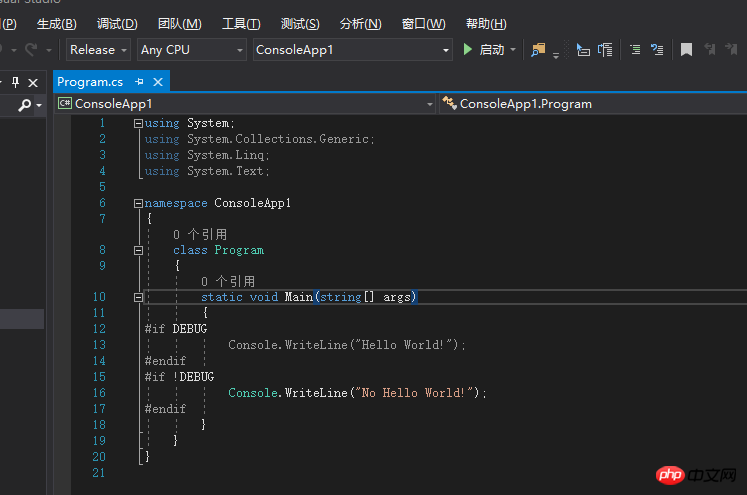
두 번째 함정은 .NET Core MVC의 일부 파일을 다운로드할 수 없다는 것입니다
사이트를 만들었습니다. 처음에는 꽤 괜찮았지만 앱을 설치했기 때문에 웹사이트의 wwwroot 디렉터리에 직접 apk 파일을 넣고 이름을 app.apk로 변경한 다음 http를 방문했습니다. ://127.0.0.1/app.apk Return to me A 404 not find
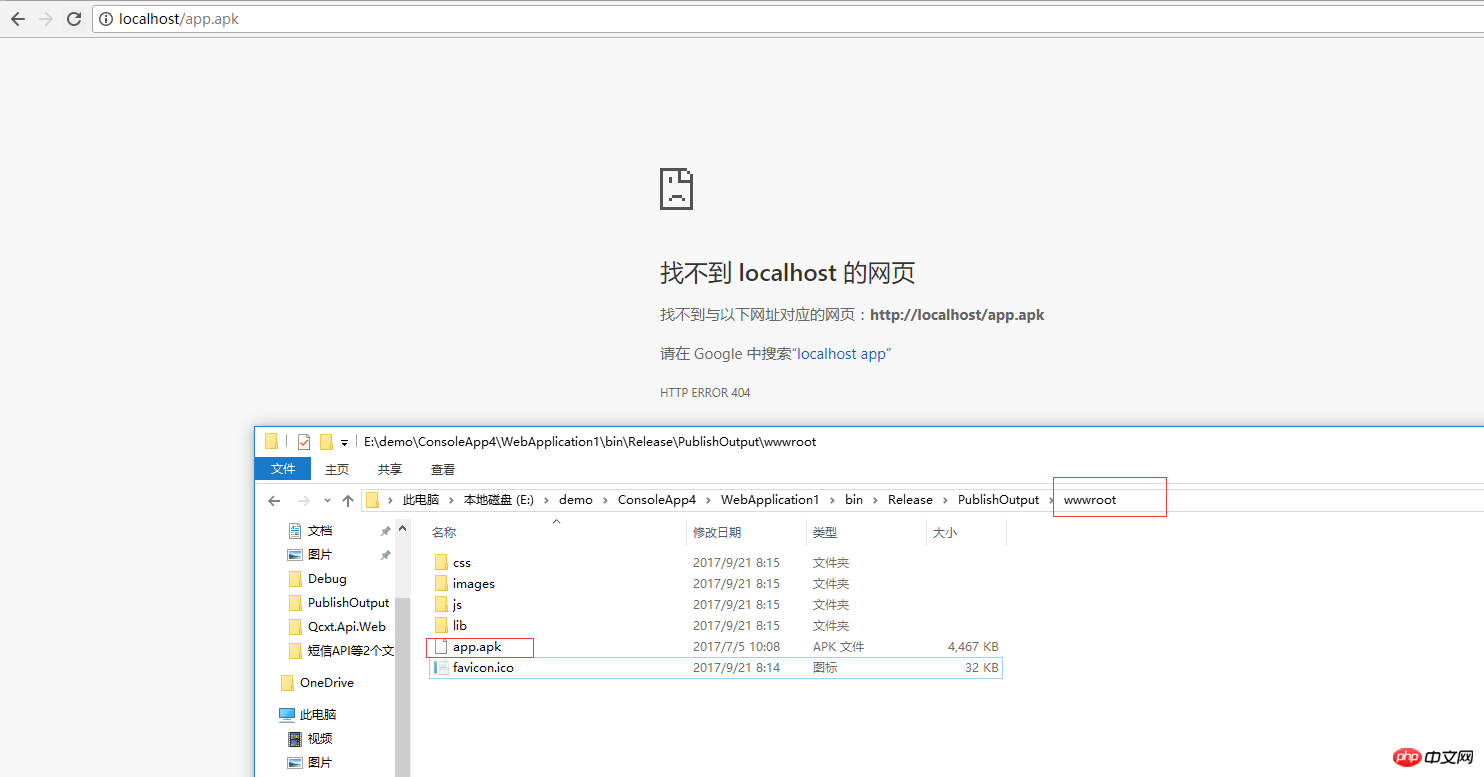
Iis는 아직 흔하기 때문에 맨날 마임 추가해서 그런거라고 바로 생각해서 에 갔습니다. iis 사이트에 추가하려고 하다가 존재하는 걸 발견하고
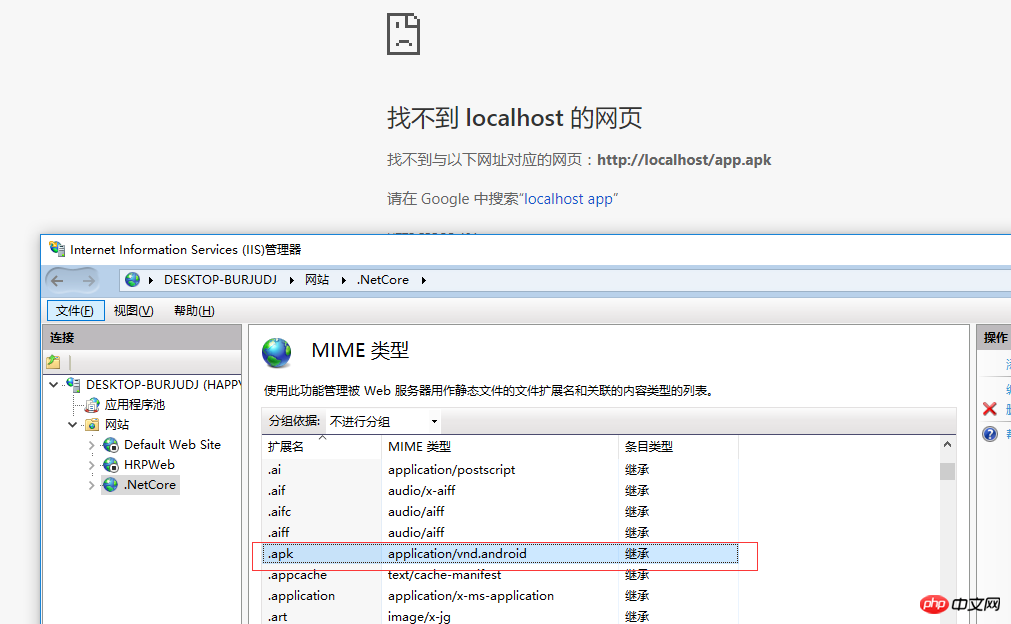
깜짝 놀랐습니다. 그래서 거기에서 금지되어 있는지 요청 필터를 살펴봤지만 쓸모가 없다는 것을 알고 파일을 변경했습니다. app.apk.zip으로 복사해 보았는데 zip을 다운로드할 수 있다는 것을 발견했습니다
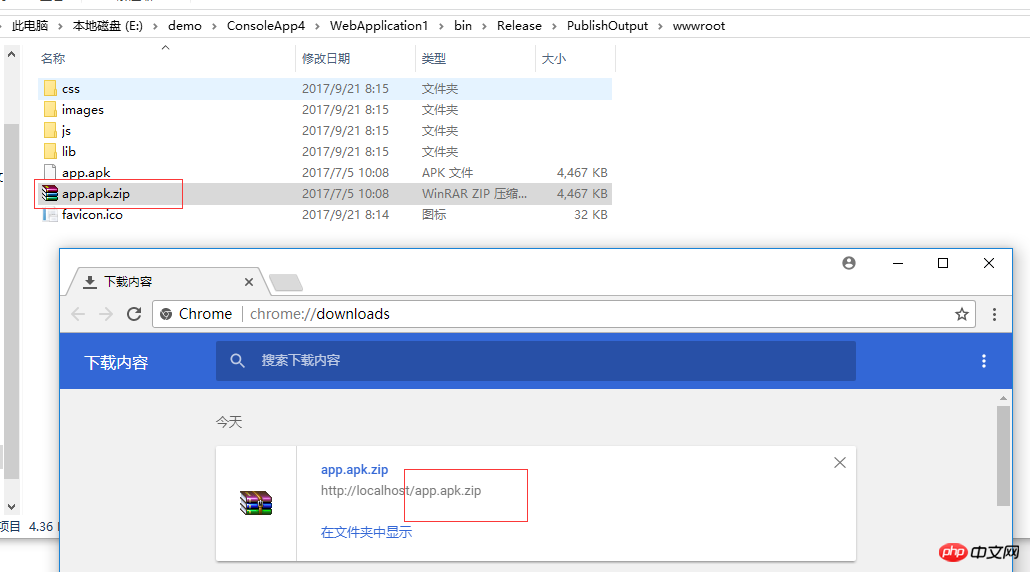
세 번째 함정은 .NET Core 2.0 MVC의 뷰 파일입니다
2.0부터, 뷰 파일이 dll 파일로 직접 패키징된 것으로 보입니다. 기존 mvc처럼 출시된 이후에는 더 이상 shtml 파일이 아니지만, 컴파일된 dll 파일의 명명 규칙은 프로젝트 이름입니다.
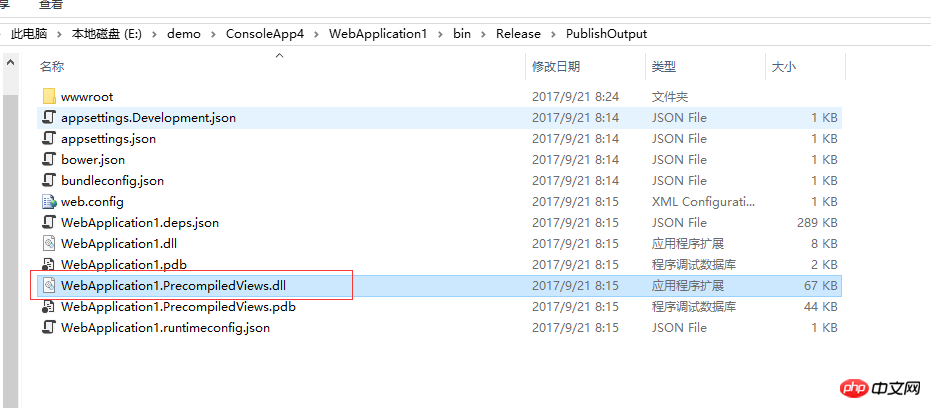 네 번째 함정 .NET Core 참조 DLL 문제
네 번째 함정 .NET Core 참조 DLL 문제
자주 사용하는 기능을 개발해서 항상 넣어두었습니다. 별도의 클래스 라이브러리를 만들어서 프로젝트용으로 DLL로 컴파일했지만 작동하지 않는 것 같습니다. .NET Core 프로젝트에서
처음에는 공용 클래스 라이브러리를 작성하고 솔루션에 새 클래스 라이브러리를 추가하여 공용 클래스 라이브러리의 프로젝트를 참조하려고 했는데 이렇게 하면 아무 이상이 없지만 다른 대를 시작하면 새 솔루션을 만들고 프로젝트를 추가하려면 공용 클래스 라이브러리의 dll을 참조한 후 vs 에 코드를 작성하는 것이 일반적이며 코드 프롬프트도 있습니다그런데 F5를 눌러 디버그하자마자 트랩이 나옵니다. , 유형 또는 네임스페이스를 찾을 수 없다고 보고합니다
해결책은 공용 클래스 라이브러리를 패키징하여 NuGet 패키지를 생성하는 것입니다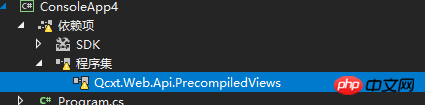
그런 다음 NuGet 패키지를 관리하여 참조를 추가하지만 많은 경우에는 생성된 너겟 패키지를 Microsoft Visual Studio Offline Packages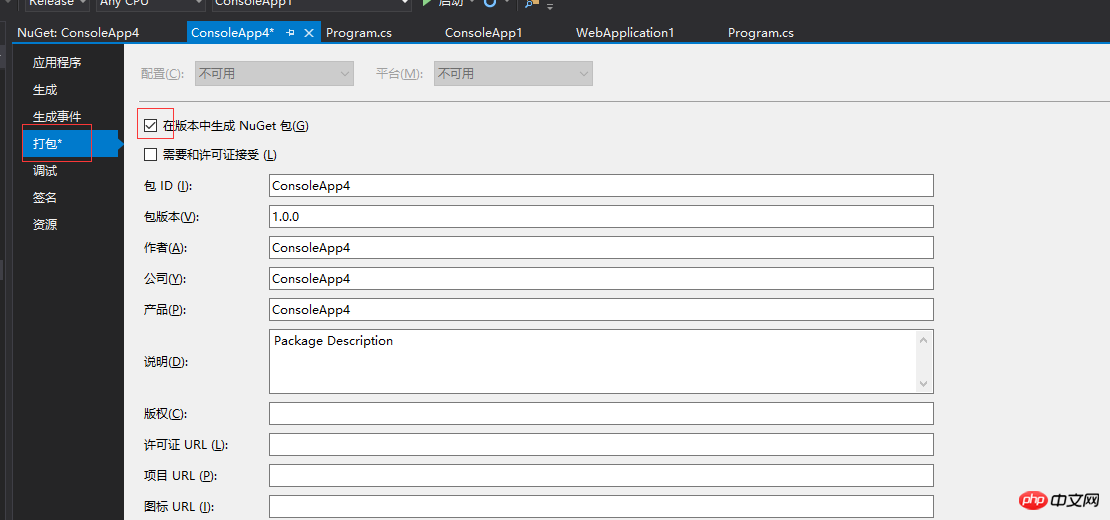
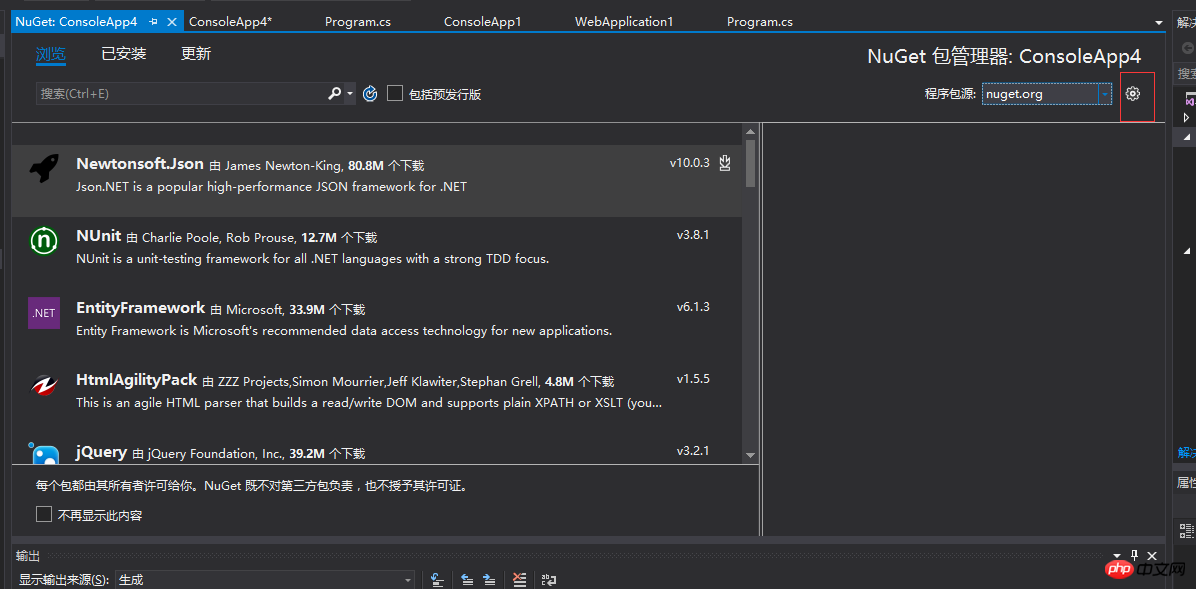 에 넣을 수 있습니다. Microsoft Visual Studio Offline에 해당하는 디렉터리에 넣으면 됩니다. 패키지
에 넣을 수 있습니다. Microsoft Visual Studio Offline에 해당하는 디렉터리에 넣으면 됩니다. 패키지
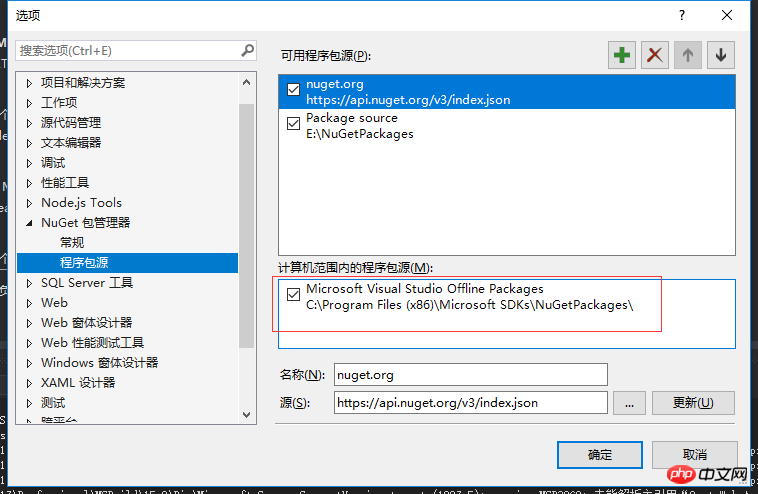
위 내용은 .NET Core에서 발생하는 일부 함정에 대한 자세한 그래픽 및 텍스트 설명의 상세 내용입니다. 자세한 내용은 PHP 중국어 웹사이트의 기타 관련 기사를 참조하세요!

핫 AI 도구

Undresser.AI Undress
사실적인 누드 사진을 만들기 위한 AI 기반 앱

AI Clothes Remover
사진에서 옷을 제거하는 온라인 AI 도구입니다.

Undress AI Tool
무료로 이미지를 벗다

Clothoff.io
AI 옷 제거제

Video Face Swap
완전히 무료인 AI 얼굴 교환 도구를 사용하여 모든 비디오의 얼굴을 쉽게 바꾸세요!

인기 기사

뜨거운 도구

메모장++7.3.1
사용하기 쉬운 무료 코드 편집기

SublimeText3 중국어 버전
중국어 버전, 사용하기 매우 쉽습니다.

스튜디오 13.0.1 보내기
강력한 PHP 통합 개발 환경

드림위버 CS6
시각적 웹 개발 도구

SublimeText3 Mac 버전
신 수준의 코드 편집 소프트웨어(SublimeText3)

뜨거운 주제
 7690
7690
 15
15
 1639
1639
 14
14
 1393
1393
 52
52
 1287
1287
 25
25
 1229
1229
 29
29
 Windows 11에서 코어 격리의 메모리 무결성 기능을 활성화하는 방법
May 10, 2023 pm 11:49 PM
Windows 11에서 코어 격리의 메모리 무결성 기능을 활성화하는 방법
May 10, 2023 pm 11:49 PM
Microsoft의 Windows 11 2022 업데이트(22H2)는 기본적으로 CoreIsolation의 메모리 무결성 보호를 활성화합니다. 그러나 Windows 11 2022 업데이트(22H1)와 같은 이전 버전의 운영 체제를 실행하는 경우 이 기능을 수동으로 켜야 합니다. Windows 11에서 CoreIsolation의 메모리 무결성 기능 켜기 Core Isolation에 대해 모르는 사용자를 위해 Windows의 기본 핵심 활동을 메모리에서 격리하여 악성 프로그램으로부터 보호하도록 설계된 보안 프로세스입니다. 메모리 무결성 기능과 결합된 이 프로세스는 다음을 보장합니다.
 컴퓨터 코어는 무엇을 의미합니까?
Sep 05, 2022 am 11:24 AM
컴퓨터 코어는 무엇을 의미합니까?
Sep 05, 2022 am 11:24 AM
코어는 컴퓨터에서 두 가지 의미를 갖습니다. 1. 코어라고도 알려진 코어는 CPU의 가장 중요한 구성 요소입니다. CPU의 모든 계산, 저장 명령 수락 및 데이터 처리는 코어에서 수행됩니다. core는 Intel의 프로세서 이름이며, Core는 Intel이 Pentium 프로세서에 이어 출시한 프로세서 브랜드입니다. 현재 12세대 Core 프로세서를 출시했습니다.
 여러 .NET 오픈 소스 AI 및 LLM 관련 프로젝트 프레임워크 공유
May 06, 2024 pm 04:43 PM
여러 .NET 오픈 소스 AI 및 LLM 관련 프로젝트 프레임워크 공유
May 06, 2024 pm 04:43 PM
오늘날 인공지능(AI) 기술 개발은 본격화되고 있으며, 다양한 분야에서 큰 잠재력과 영향력을 보여주고 있습니다. 오늘 Dayao는 여러분에게 몇 가지 참고 자료를 제공하고자 4개의 .NET 오픈 소스 AI 모델 LLM 관련 프로젝트 프레임워크를 공유할 것입니다. https://github.com/YSGStudyHards/DotNetGuide/blob/main/docs/DotNet/DotNetProjectPicks.mdSemanticKernelSemanticKernel은 OpenAI, Azure와 같은 대규모 언어 모델(LLM)을 통합하도록 설계된 오픈 소스 소프트웨어 개발 키트(SDK)입니다.
![Windows 11/10에서 프로세서 열 트립 오류를 수정하는 방법 [수정]](https://img.php.cn/upload/article/000/000/164/168169038621890.png?x-oss-process=image/resize,m_fill,h_207,w_330) Windows 11/10에서 프로세서 열 트립 오류를 수정하는 방법 [수정]
Apr 17, 2023 am 08:13 AM
Windows 11/10에서 프로세서 열 트립 오류를 수정하는 방법 [수정]
Apr 17, 2023 am 08:13 AM
노트북, 데스크탑 등 대부분의 장치는 오랫동안 젊은 게이머와 코더들이 많이 사용해 왔습니다. 애플리케이션 과부하로 인해 시스템이 중단되는 경우가 있습니다. 이로 인해 사용자는 시스템을 종료해야 합니다. 이는 주로 무거운 게임을 설치하고 플레이하는 플레이어에게 발생합니다. 강제 종료 후 시스템이 부팅을 시도하면 아래와 같이 검은색 화면에 오류가 발생합니다. 다음은 이 부팅 중에 감지된 경고입니다. 이는 이벤트 로그 페이지의 설정에서 볼 수 있습니다. 경고: 프로세서 열 트립. 계속하려면 아무 키나 누르세요. ..이러한 유형의 경고 메시지는 데스크탑이나 노트북의 프로세서 온도가 임계값 온도를 초과할 때 항상 표시됩니다. 아래에는 Windows 시스템에서 이런 일이 발생하는 이유가 나와 있습니다. 많은 무거운 응용 프로그램이 있습니다
 개발자를 위한 .NET 성능 최적화 기술
Sep 12, 2023 am 10:43 AM
개발자를 위한 .NET 성능 최적화 기술
Sep 12, 2023 am 10:43 AM
.NET 개발자라면 고품질 소프트웨어 제공에 있어 기능과 성능 최적화의 중요성을 인식해야 합니다. 제공된 리소스를 전문적으로 활용하고 웹 사이트 로드 시간을 줄임으로써 사용자에게 즐거운 경험을 선사할 뿐만 아니라 인프라 비용도 절감할 수 있습니다.
 .NET Core 크로스 플랫폼 애플리케이션 개발 사례: Windows에서 Linux 및 macOS로의 원활한 여정
Feb 26, 2024 pm 12:55 PM
.NET Core 크로스 플랫폼 애플리케이션 개발 사례: Windows에서 Linux 및 macOS로의 원활한 여정
Feb 26, 2024 pm 12:55 PM
.NETCore의 출시로 .NET 개발자는 여러 운영 체제에서 .NET 애플리케이션을 쉽게 작성하고 실행할 수 있는 새로운 기회를 갖게 되었습니다. 이 문서에서는 .NETCore를 사용하여 크로스 플랫폼 애플리케이션 개발을 달성하는 방법을 살펴보고 Windows, Linux, macOS와 같은 운영 체제에 대한 모범 사례 경험을 공유합니다. 1. 개발 환경 준비 크로스 플랫폼 애플리케이션 개발을 시작하려면 먼저 각 대상 플랫폼에 대한 개발 환경을 준비해야 합니다. Windows Windows에서는 Visual Studio를 통해 .NETCoreSDK를 설치할 수 있습니다. 설치가 완료되면 Visual Studio를 통해 .NETCore 프로젝트를 만들고 실행할 수 있습니다. 리
 Java 프레임워크와 .NET 프레임워크 간의 성능 차이
Jun 03, 2024 am 09:19 AM
Java 프레임워크와 .NET 프레임워크 간의 성능 차이
Jun 03, 2024 am 09:19 AM
높은 동시성 요청 처리 측면에서 .NETASP.NETCoreWebAPI는 JavaSpringMVC보다 성능이 뛰어납니다. 그 이유는 다음과 같습니다. 시작 시간을 줄여주는 AOT 조기 컴파일, 개발자가 개체 메모리 할당 및 해제를 담당하는 경우.





